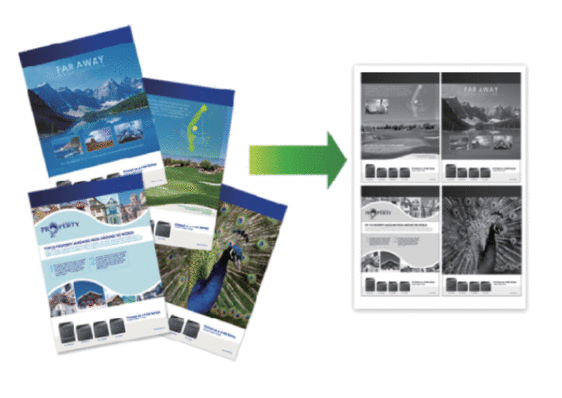MFC-L6800DW(T)
 |
Veelgestelde vragen en probleemoplossing |
Druk meer dan één pagina af op één vel papier (N-in-1) (Windows®)
-
Selecteer het afdrukcommando in uw toepassing.
-
Selecteer Brother XXX-XXXX (waarbij XXXX de naam is van uw model) en klik vervolgens op de knop afdrukeigenschappen of voorkeuren.
Het venster van de printerdriver wordt weergegeven.
-
Selecteer in het veld Afdrukstand de optie Staand of Liggend om de afdrukstand in te stellen.
Als uw toepassing een vergelijkbare instelling bevat, raden we u aan de afdrukstand via deze toepassing in te stellen.
-
Klik op de keuzelijst Meerdere pag. afdrukken en selecteer vervolgens de optie 2 op 1, 4 op 1, 9 op 1, 16 op 1 of 25 op 1.
-
Klik op de keuzelijst Paginavolgorde en selecteer vervolgens uw papiervolgorde.
-
Klik op de keuzelijst Rand en selecteer vervolgens uw randtype.
-
Wijzig indien nodig nog andere printerinstellingen.
-
Klik op OK.
-
Beëindig uw afdruktaak.
Staat het antwoord op uw vraag er niet bij, kijkt u dan eerst bij de andere vragen:
Heeft u de beschikbare handleidingen bekeken?
Heeft u meer hulp nodig, dan kunt u contact opnemen met de Brother-klantenservice.
Verwante modellen
DCP-L5500DN, DCP-L6600DW, MFC-L5700DN, MFC-L5750DW, MFC-L6800DW(T), MFC-L6900DW(T)
Feedback
Geef hieronder uw feedback. Aan de hand daarvan kunnen wij onze ondersteuning verder verbeteren.